Создание учетной записи в 4 этапа: различия между версиями
Ikbot (обсуждение | вклад) |
Ikbot (обсуждение | вклад) |
||
| Строка 1: | Строка 1: | ||
| + | <span data-link_translate_ar_title="إنشاء حساب في 4 خطوات" data-link_translate_ar_url="%D8%A5%D9%86%D8%B4%D8%A7%D8%A1+%D8%AD%D8%B3%D8%A7%D8%A8+%D9%81%D9%8A+4+%D8%AE%D8%B7%D9%88%D8%A7%D8%AA"></span>[[:ar:إنشاء حساب في 4 خطوات]][[ar:إنشاء حساب في 4 خطوات]] | ||
<span data-link_translate_zh_title="创建帐户中的 4 个步骤" data-link_translate_zh_url="%E5%88%9B%E5%BB%BA%E5%B8%90%E6%88%B7%E4%B8%AD%E7%9A%84+4+%E4%B8%AA%E6%AD%A5%E9%AA%A4"></span>[[:zh:创建帐户中的 4 个步骤]][[zh:创建帐户中的 4 个步骤]] | <span data-link_translate_zh_title="创建帐户中的 4 个步骤" data-link_translate_zh_url="%E5%88%9B%E5%BB%BA%E5%B8%90%E6%88%B7%E4%B8%AD%E7%9A%84+4+%E4%B8%AA%E6%AD%A5%E9%AA%A4"></span>[[:zh:创建帐户中的 4 个步骤]][[zh:创建帐户中的 4 个步骤]] | ||
<span data-link_translate_ro_title="Crearea unui cont în 4 paşi" data-link_translate_ro_url="Crearea+unui+cont+%C3%AEn+4+pa%C5%9Fi"></span>[[:ro:Crearea unui cont în 4 paşi]][[ro:Crearea unui cont în 4 paşi]] | <span data-link_translate_ro_title="Crearea unui cont în 4 paşi" data-link_translate_ro_url="Crearea+unui+cont+%C3%AEn+4+pa%C5%9Fi"></span>[[:ro:Crearea unui cont în 4 paşi]][[ro:Crearea unui cont în 4 paşi]] | ||
Версия 11:20, 30 октября 2015
ar:إنشاء حساب في 4 خطوات
zh:创建帐户中的 4 个步骤
ro:Crearea unui cont în 4 paşi
pl:Utworzenie konta w 4 krokach
fr:Création d’un compte utilisateur en 4 étapes
Эта статья является результатом автоматического перевода, выполняемого программного обеспечения. Вы можете посмотреть исходный статьи здесь.
1. Создание план хостинга
- Нажмите на «Создать план хостинга»
- В части целевой план, нажмите на Hosted Exchange 2010.
Затем выберите «Система», ' Hosted Exchange '. «, «организаций» и параметры, чтобы настроить ваш план хостинга :
Подробная информация о параметрах обязательной :
При необходимости устанавливаются параметры миграции бал, размещенные SharePoint, BlackBerry и Lync.
2. Создание учетной записи клиента
- Щелкните на «Создать клиента»
- Нажмите кнопку «Создать пользователя» и заполните все поля на странице :
3. Создание хостинг пространства
- Создать и заполнить поле, а затем нажмите на пространство.
4. Создание Организации
- Нажмите затем слева на «Hosted-организаций»
- Нажмите кнопку «Создать новую организацию» и заполните поле «Имя» с идентификатором вашего выбора :
- Затем на организации выбирает
И наконец добраться до дерева, что позволяет управлять функциями Организации :
Теперь вы можете создать почту, настроив параметры, выбранные в ваш план хостинга (1Эра шаг ).
Несколько FAQ должен использоваться для завершения настройки учетной записи голосования e EX10.
• Как добавить новую почту домена в ex10.biz?
• Как создать почтовый ящик под ex10.biz?
• Создание семейства сайтов SharePoint Foundation 2010
• Настройка учетной записи Lync IM + присутствие
Вопросы ?
Если у вас есть какие-либо другие вопросы, смотрите наши Вопросы и ответы на нашем веб-сайте ww w.ex10.biz или наши видео на нашем Канал на YouTube.
Для всех других информации пожалуйста, свяжитесь с dperquin@ikoula.com.
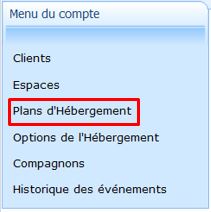
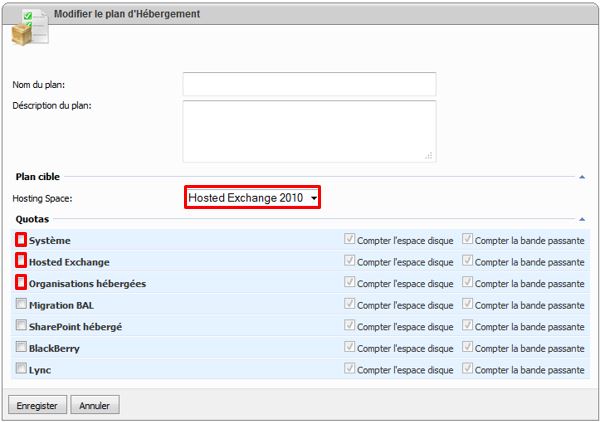
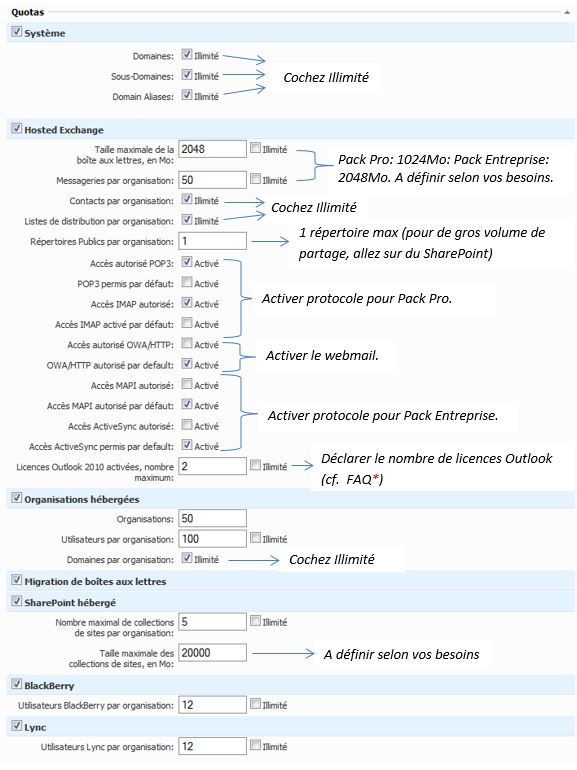
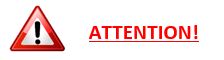
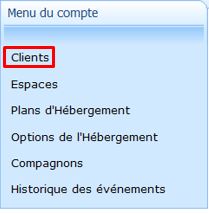
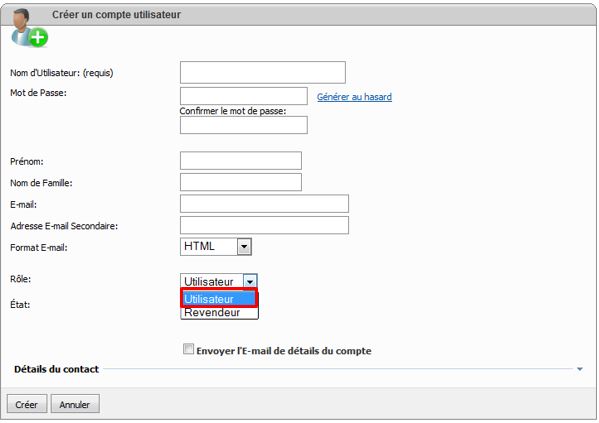
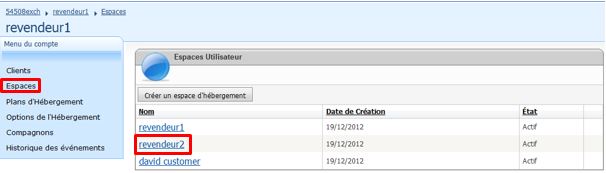
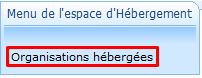
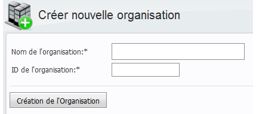
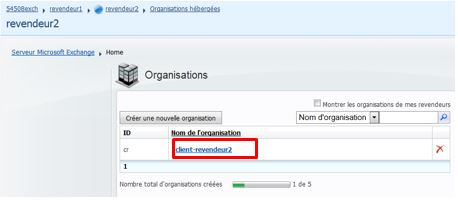
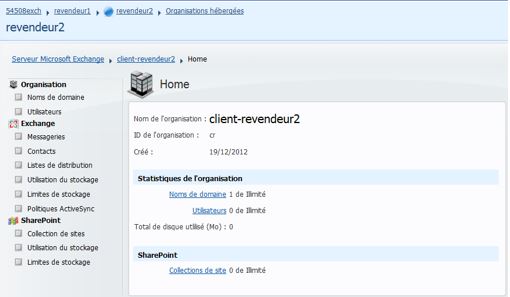

Включить автоматическое обновление комментариев